クイックアンサー:
Google Chromeで任意のウェブサイトからビデオをダウンロードするために、以下のツールのいずれかを使用できます:
· PasteDownload Video Downloader(オンラインサービス)
· FastSaveNow Online Video Downloader(オンラインサービス)
· Video Downloader Professional(Chrome拡張機能)
· Video Downloader for Chrome(Chrome拡張機能)
どのウェブサイトからビデオをダウンロードするには、通常3つの選択肢があります:
· オンラインビデオダウンローダーサービス
· ブラウザの拡張機能
· ウェブサイトからビデオをダウンロードするためのプログラム
Chromeを介してどのウェブサイトからでもビデオをダウンロードしたい場合、オンラインサービスとブラウザ拡張機能の両方が役立ちます。Chromeでビデオをダウンロードする方法がわからない場合は、以下のツールやサービスを確認し、インターネット上のどのビデオでも数秒で保存するためのChromeビデオダウンローダーツールのいずれかを選択してください。
目次
Google Chromeでオンラインでどのウェブサイトからビデオをダウンロードする方法
ツール:PasteDownloadビデオダウンローダー
私の試行の後、PasteDownloadビデオダウンローダーはURLを使用してオンライン動画をダウンロードすることができる、Chromeで実際に動作するビデオダウンローダーです。YouTube、Facebook、Twitterなどを含む500以上のサイトをサポートし、数多くのサイトからのビデオダウンロードニーズに応えます。
また、それは無料でHDビデオをダウンロードすることができます。広告やリダイレクトなしで、Chrome上でどんなビデオでも無料でダウンロードすることができます。
Chromeを使用してウェブサイトからビデオをダウンロードするには:
ステップ1. 動画をダウンロードしたいウェブサイトから動画のURLをコピーします。
ステップ2. PasteDownloadビデオダウンローダーに移動し、ビデオリンクをURLフィールドに貼り付けます。その後、ダウンロードをクリックしてください。
ステップ3. オンラインビデオダウンローダーがすべてのダウンロードオプションを読み込んだら、好きなオプションの下にあるダウンロードをクリックしてください。
ステップ4. 新しいウィンドウで、ビデオの上にある三点リーダーをクリックし、ダウンロードを選択して、ウェブサイトからビデオをコンピュータに保存します。
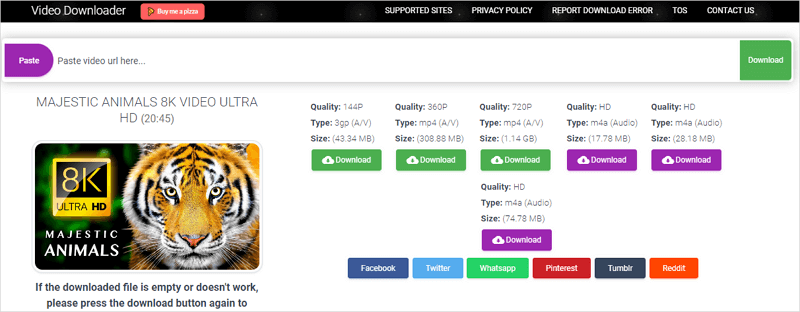
Chromeでオンラインでどんなビデオでもダウンロードする方法
ツール:FastSaveNow オンラインビデオダウンローダー 無料
Chromeで(YouTubeは除く)任意のウェブサイトからビデオをダウンロードするための別の作業選択肢は、FastSaveNowのオンラインビデオダウンローダーを使用することです。YouTubeはサポートされていませんが、Facebook、Twitter、Instagram、Flickrなどのオンラインビデオをダウンロードするのに役立ちます。
ビデオリンクを分析した後、2つのオプションが表示されます:SDビデオのダウンロードとHDビデオのダウンロード。したがって、ウェブサイトからHDビデオをダウンロードしたい場合、それはあなたのニーズを十分に満たすでしょう。
Chromeでビデオをダウンロードするには:
ステップ1. 対象のウェブサイトからビデオのURLをコピーします。
ステップ2. Google Chromeを開き、fastsavenot.comを訪れ、クリップボードから貼り付けをクリックします。その後、ダウンロードをクリックします。
ステップ3. 必要に応じてSDまたはHDのダウンロードオプションをクリックし、ウェブサイトがビデオを処理してデバイスにダウンロードするのを待ちます。
ステップ4. ダウンロードしたビデオを確認するためにダウンロードフォルダに移動します。

Chrome拡張機能を使用して、どのウェブサイトからビデオをダウンロードする方法
ツール:ビデオダウンローダープロフェッショナル
Chromeで任意のウェブサイトからビデオをダウンロードする別の方法は、Chrome拡張機能を使用することです。ビデオダウンローダーのChrome拡張機能をお好みの場合は、Video Downloader Professionalを使用できます。YouTube、Videoなどのサイトをサポートしています。URLからビデオをダウンロードする他の方法とは異なり、このような拡張機能はURLのコピーを不要にします。
ノート:Chromeウェブストアの制限により、Video Downloader ProfessionalはYouTube、Instagram、Dailymotion、およびTikTokからのビデオダウンロードを制限しています。YouTubeのビデオダウンローダーのChrome拡張機能をお探しの場合は、AddoncropのYouTube Video Downloaderをお試しください。
Chromeの拡張機能を使用して、どのウェブサイトからでもビデオをダウンロードするには:
ステップ1. Chrome Webストアにアクセスして、ChromeにVideo Downloader Professionalを追加してピン留めします。
ステップ2. ブラウザを再起動し、その後、ビデオをダウンロードしたいウェブサイトを訪問してください。
ステップ3. 動画を再生するか、特定の動画ページに移動してください。その後、ツールバーから拡張機能のアイコンをクリックします。
ステップ4. 好きなダウンロードオプションをクリックし、ビデオを保存するフォルダを選択します。
ステップ5. ビデオのダウンロードプロセスが完了するのを待ちます。

Chrome拡張機能を使用してウェブサイトから動画をダウンロードする方法
ツール:Chrome用ビデオダウンローダー
Video Downloader for Chromeは、Chromeでウェブサイトからビデオをダウンロードするのを助けるための実績のある拡張機能です。Facebook、Twitter、Instagram、Video、Dailymotionなどのウェブサイトからビデオをダウンロードします。
(クロムウェブストアの制限により、基本的にはChrome拡張機能を使用してYouTubeの動画をダウンロードすることはできません。したがって、それを使用してインターネットから動画をダウンロードするのは最適な選択ではないかもしれません。)
Chromeの拡張機能を使用してウェブサイトからビデオをダウンロードするには:
ステップ1. Google ChromeブラウザにVideo Downloader for Chromeを追加し、ピン留めします。
ステップ2. サポートされているウェブサイトにアクセスし、対象のビデオを再生します。
ステップ3. ツールバーから拡張機能のアイコンをクリックします。
ステップ4. ウェブサイトからビデオを保存するには、ダウンロードをクリックしてください。

ボーナスのヒント:簡単にどんなサイトからでもビデオをダウンロードする方法
ツール:SurFast Video Downloader for PC & Mac
上記のサービスやツールを試したことがある場合、そのような方法を使用する際の欠点に気付いたかもしれません:
- ほとんどのものは、YouTubeなどの人気サイトをサポートしていません。
- オンライン動画を一括でダウンロードすることはできません。
- 8Kや4Kのような高品質な動画をダウンロードするのには役立ちません。
- 不安定で、動作しないか突然停止することがあります。
それに基づいて、ここではあらゆるウェブサイトから動画をダウンロードするための多目的なソフトウェアと、動画をMP3に変換するツール – SurFast Video Downloaderをご紹介します。YouTube、TikTok、Facebook、Twitter、Instagram、Vimeoなど、1000以上のサイトからオンラインの動画や音声をダウンロードすることができます。その他の主な特徴には以下があります:
- 8K、4K、2Kなどのビデオをダウンロード
- MP3またはWAVでオーディオをダウンロード
- ビデオを直接オーディオに変換
- ビデオとオーディオを一括でダウンロード
ウェブサイトからビデオをダウンロードしたい場合は、このデスクトップ用のビデオダウンローダーを使用することをお勧めします。
オンライン動画をダウンロードするには:
ステップ1. SurFast Video Downloaderを起動し、ビデオリンクを貼り付けます。その後、プログラムがビデオを自動的に読み込むのを待ちます。

ステップ2. お好みのダウンロードオプションを選択し、ダウンロードをクリックしてビデオをコンピュータにダウンロードします。

ステップ3. ビデオのダウンロードが完了するまで待ちます。

Chromeを使用して任意のウェブサイトからビデオをダウンロードする方法:FAQ
Chromeを使用してウェブサイトからビデオをキャプチャする場合、以下のような質問もしたいかもしれません:
Chromeでウェブサイトからビデオをダウンロードするには、オンラインビデオダウンローダーまたはブラウザ拡張機能を使用できます。以下は使用できるツールです:
1. PasteDownloadビデオダウンローダー
2. FastSaveNowオンラインビデオダウンローダー
3. Video Downloader Professional
4. Video Downloader for Chrome
オンラインでどのウェブサイトからでもビデオをダウンロードするには、PasteDownloadを使用できます:
1. ビデオのURLをコピーします。
2. PasteDownloadビデオダウンロードに移動し、ビデオのURLを貼り付け、ダウンロードをクリックします。
3. 必要なオプションの下にある「ダウンロード」をクリックします。
4. 新しいページで、3つの点をクリックし、「ダウンロード」をクリックしてオンラインビデオをデバイスに保存します。
ビデオのURLを取得できる場合は、オンラインまたはデスクトップのビデオダウンローダーを使用して埋め込まれたビデオをダウンロードできます。できない場合は、ブラウザ拡張機能を使用してページ上のビデオを読み込み、ダウンロードすることができます。
まとめ
オンラインビデオダウンローダーツールは、インストール不要で使用できますが、デスクトップツールとの機能の差はまだかなり大きいです。例えば、対応するウェブサイトが少ない、ダウンロードオプションが少ない、安定性が低いなどです。そのため、オンラインビデオを頻繁にダウンロードする必要がある場合は、デスクトップツールを使用することをおすすめします。
著者について
あなたにおすすめ
-
Crunchyroll エピソード ダウンロード3つの方法
PCまたはモバイルデバイスでCrunchyrollのエピソードをダウンロードするかどうかは、このガイドでのヒントを使って方法を知ることができます。
Myra Xian 更新日 -
YouTubeや他のサイトからVRビデオをダウンロードする 3つの方法
もしYouTubeのようなプラットフォームからVR動画をダウンロードしたい場合は、このガイドをチェックして、簡単にVR動画をダウンロードして保存する方法がわかります。
Myra Xian 更新日 -
高品質でTubi映画をダウンロードする簡単な方法4つ
Tubi映画のダウンロードの簡単なヒントをチェックし、それらのいずれかを使用して、Tubi映画を困難なくデバイスにダウンロードしてください。
Myra Xian 更新日

